Abbina/confronta due colonne con cerca.vert
CERCA.VERT è il modo più semplice per abbinare due colonne e ottenere un risultato in cui i valori corrispondono. Nell’esempio seguente abbiamo due elenchi di nomi. Nella prima abbiamo 20 sostantivi e nella seconda abbiamo 10 sostantivi.
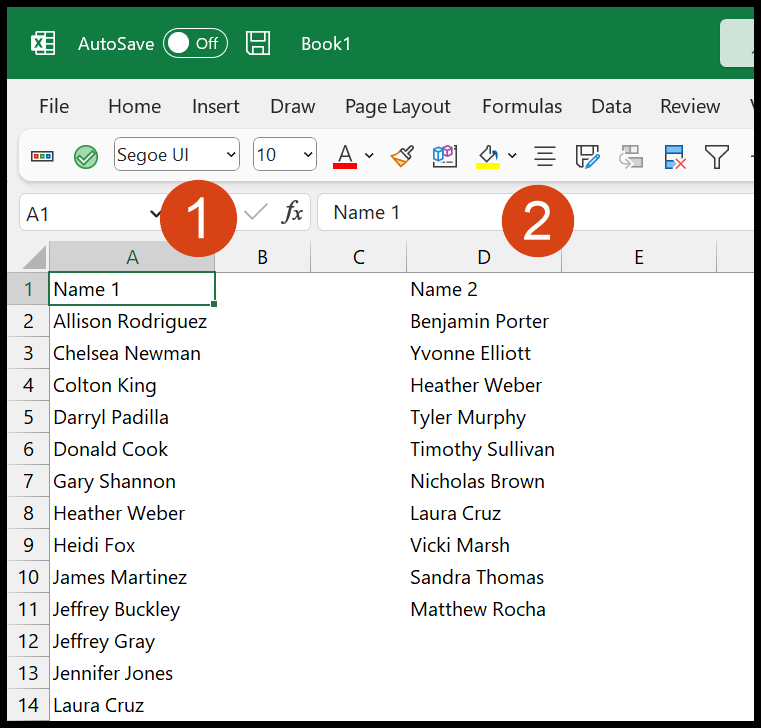
Ora devi confrontare le due colonne tra loro utilizzando CERCA.VERT.
Confronto della prima colonna con la seconda colonna
È necessario seguire i passaggi seguenti:
- Nella colonna B, accanto alla colonna A. Nella cella B2, inserisci CERCA.VERT.
- In lookup_value, vedere la cella A2.
- Per table_array, fare riferimento all’intervallo D1:D11; Per bloccare l’intervallo, puoi utilizzare il simbolo del dollaro ($D$1:$D11).
- Digitare 1 in column_index_num.
- E in range_index inserisci 0 e chiudi la funzione.
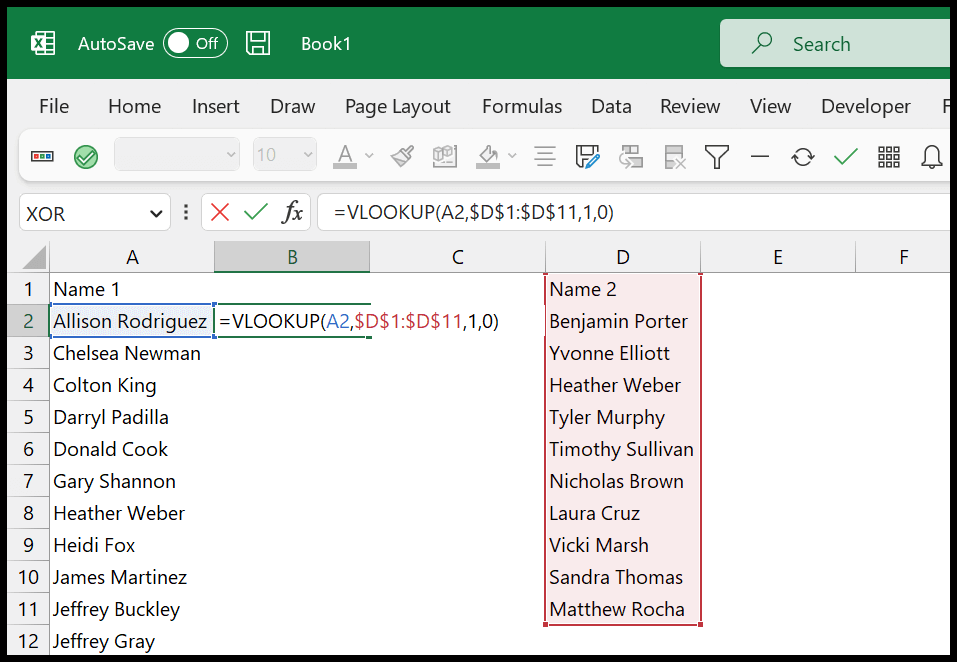
Ora premi Invio per ottenere il risultato, quindi scorri la formula fino al cognome. Come puoi vedere, quattro valori nella colonna corrispondono ai nomi nella seconda colonna.
= VLOOKUP(A2,$D$1:$D$11,1,0))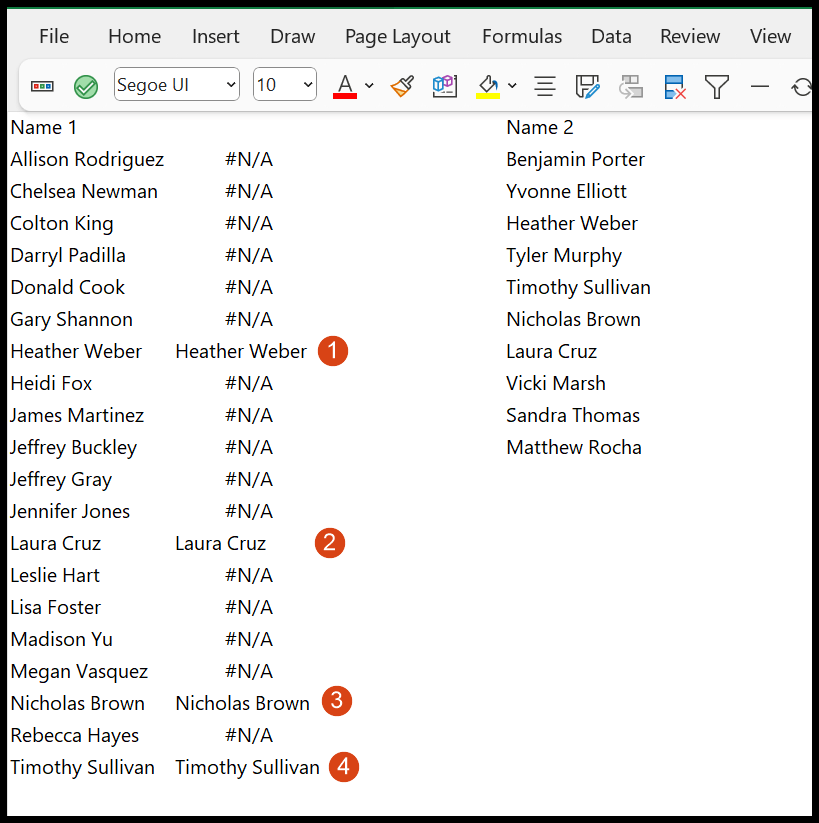
E se vuoi confrontare la seconda colonna con la prima colonna, puoi usare la stessa formula.
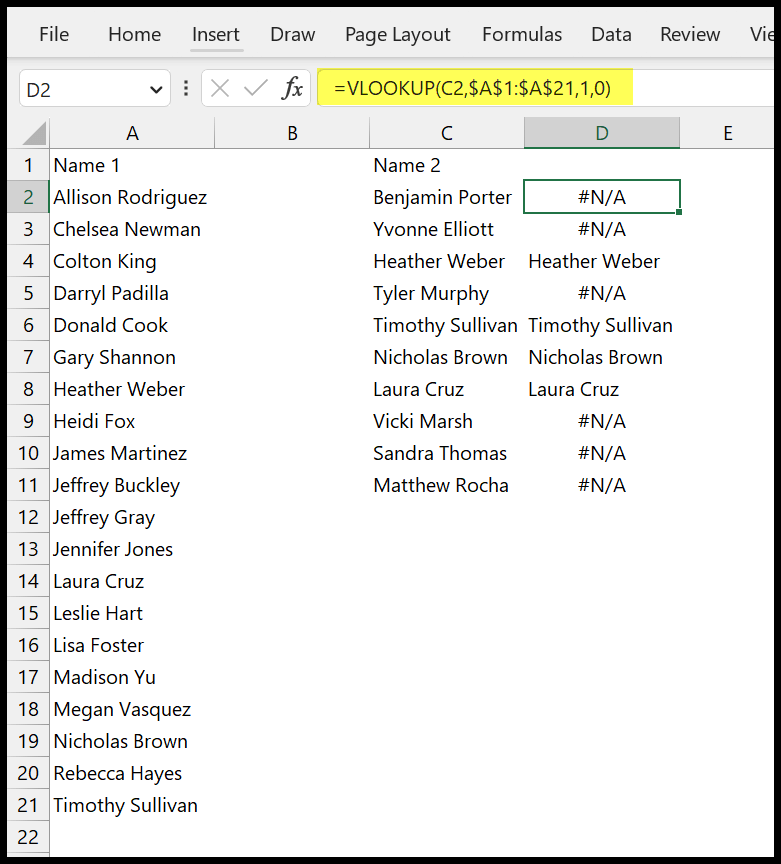
=VLOOKUP(C2,$A$1:$A$21,1,0)È necessario bloccare l’intervallo utilizzando il simbolo del dollaro ($) in table_array in modo che quando si trascina la formula verso il basso, non si sposti table_array con essa.
Ottieni una risposta significativa al risultato
Come puoi vedere, abbiamo un errore #N/A per i valori che non sono nella seconda colonna. Ora, per convertire questo errore in qualcosa di significativo, puoi utilizzare la formula seguente:
=IF(ISERROR(VLOOKUP(A2,$D$1:$D$11,1,0)),"Not Available","Available")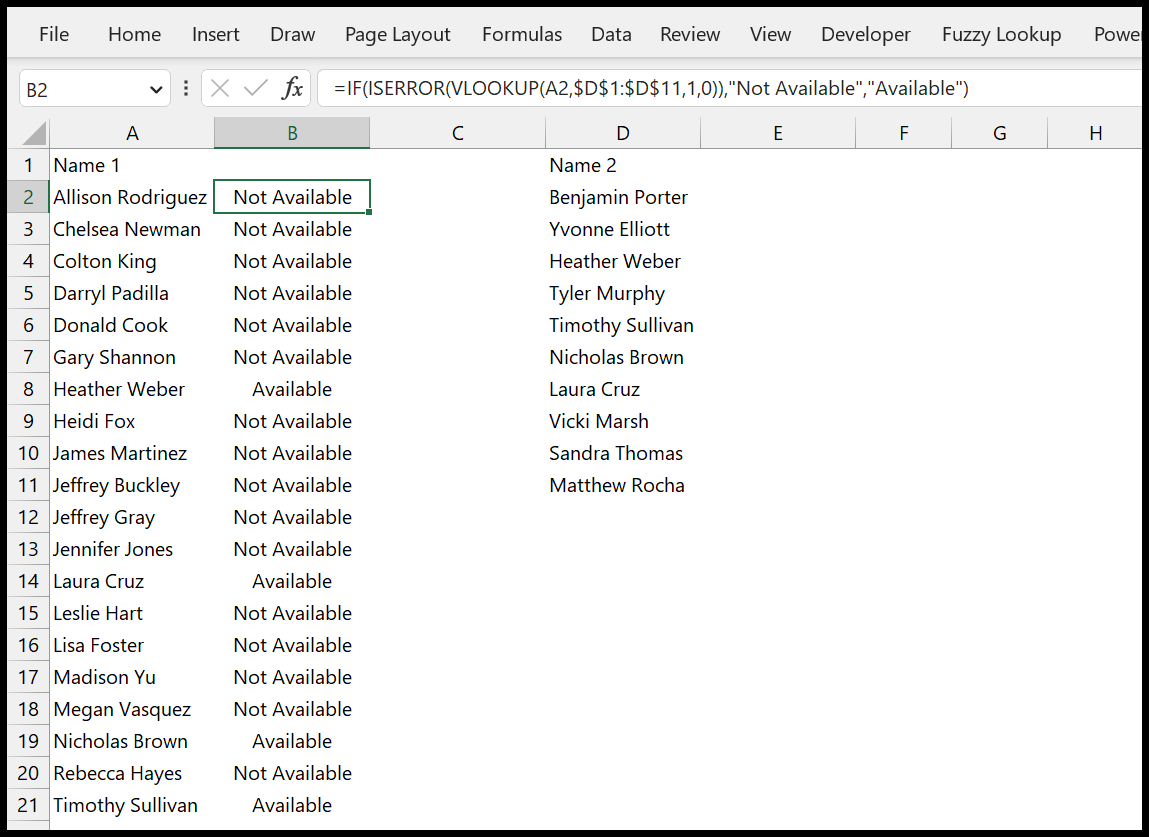
Questa formula utilizza VAL.ERRORE per verificare l’errore e quindi utilizza SE. Se c’è un errore, restituisce un valore specificato; in caso contrario, un altro valore impostato.